UGNX2412下载地址
UGNX2412安装教程
支持win10、11,不建议win7用户安装!
1.下载安装包并进行解压,运行java,进行安装
2、打开crack文件夹,复制ProgramData文件夹
3.粘贴在C盘根目录,注意C盘下的ProgramData文件夹默认是被隐藏的,你粘贴后看不到ProgramData文件夹是正常的
4.点击launch,开始安装
5.点击install NX
6.选择中文
7、点击下一步
8、点开本地化把简体中文选上,否则后面的安装无法选择中文版
9.其他模块按照自己需要的选,如果不在意占用空间可以默认或者全部选上。
10.修改安装位置。
11、将C改成D,不建议自己随便新建文件夹
12、点击下一步
13、红框中填写C:\ProgramData\Siemens\siemens_SSQ.dat
14、语言选择中文,下一步
15、开始安装
16、等待安装完成。
17、点击exit退出
18、打开crack文件夹,复制第一个文件夹nx2412
19、粘贴到你的安装位置
替换文件
20、至此安装完成。
在开始菜单,找到UG就可以打开软件啦。
也可以将快捷方式拖动到桌面上去。


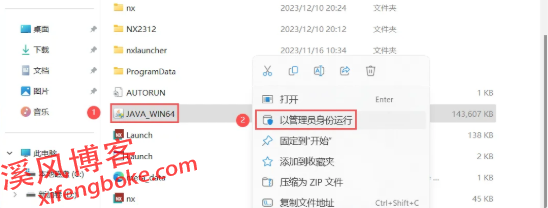
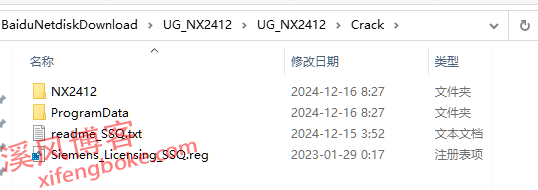
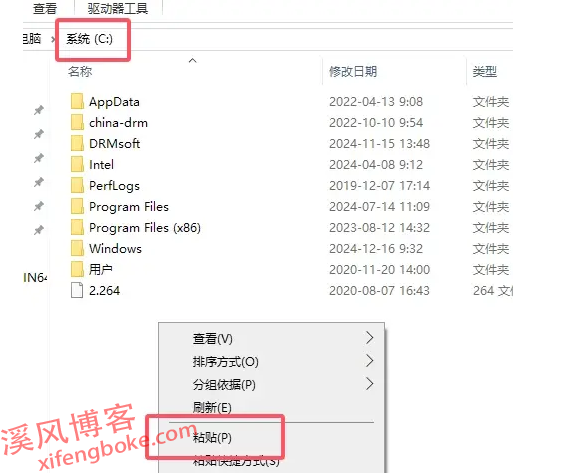
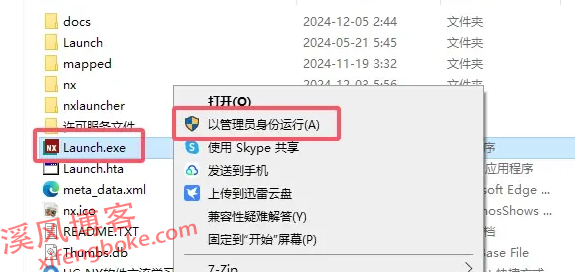
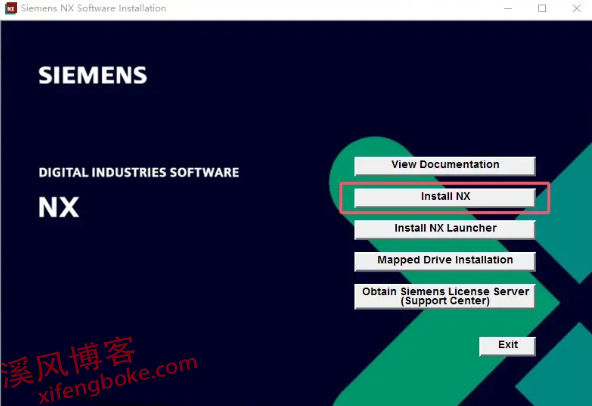
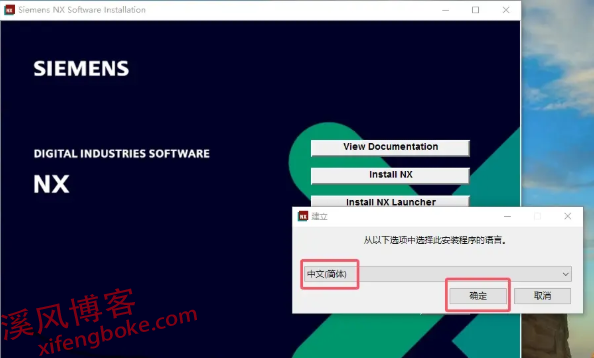

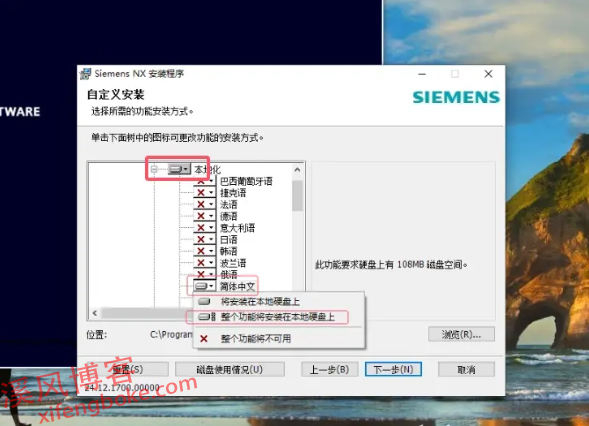
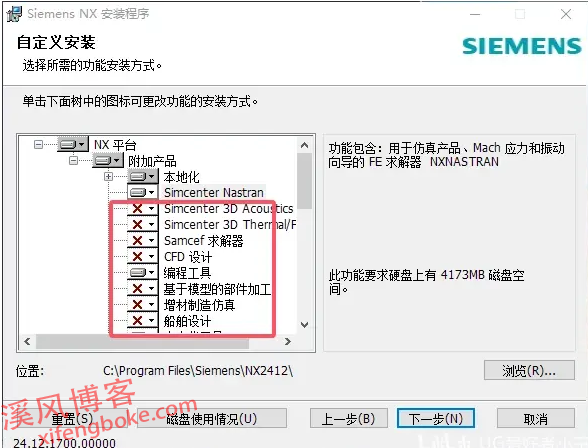
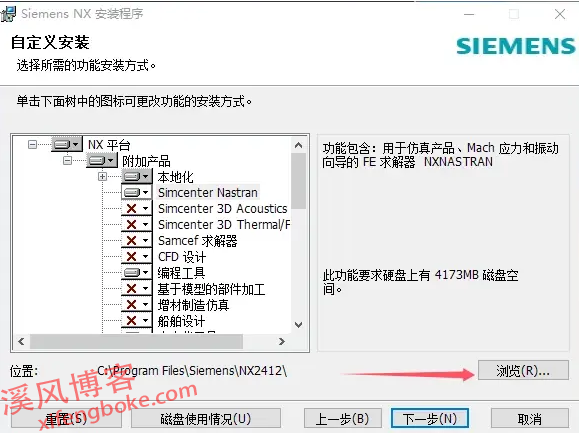
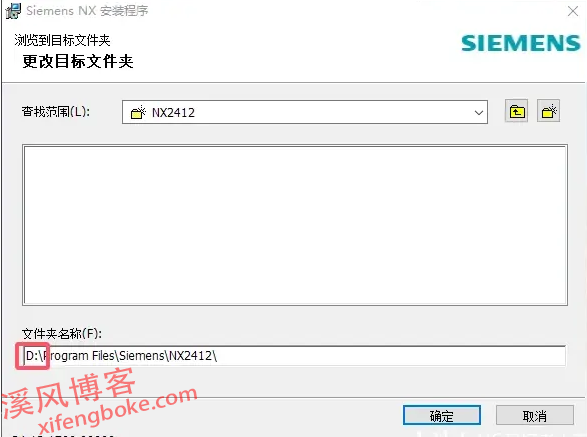
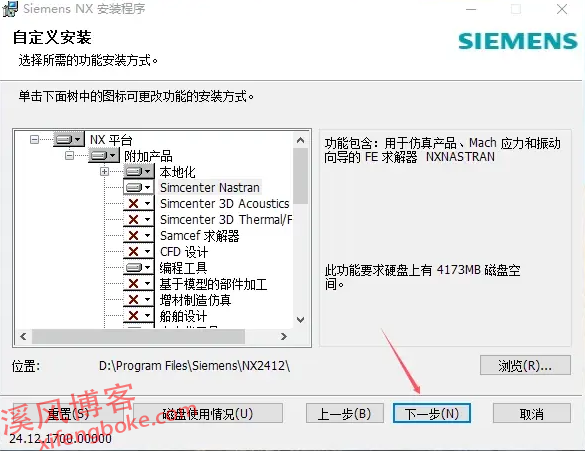
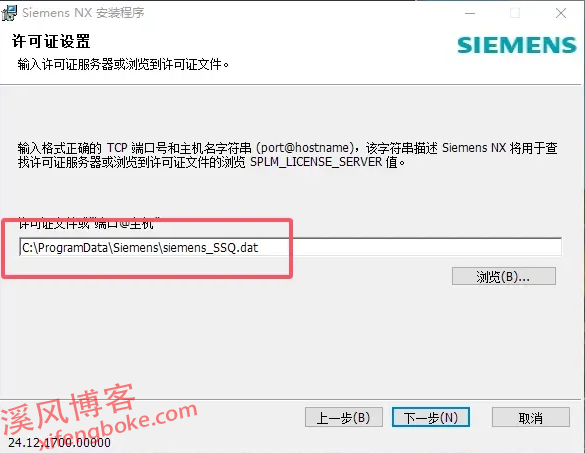
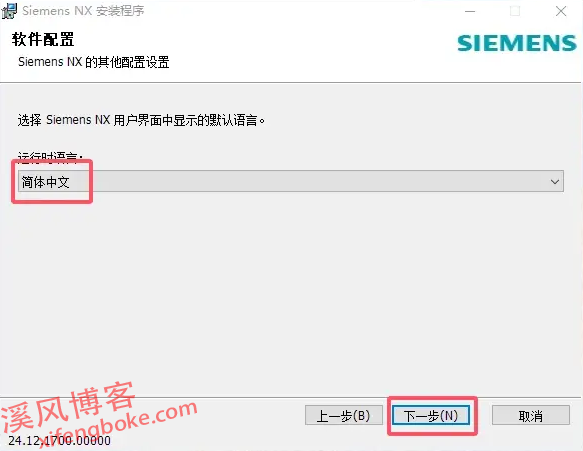
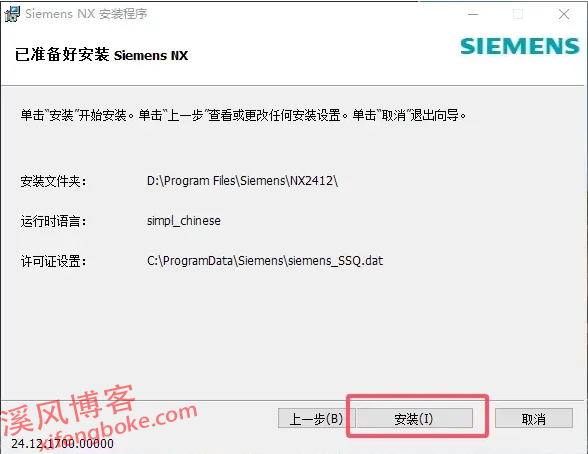
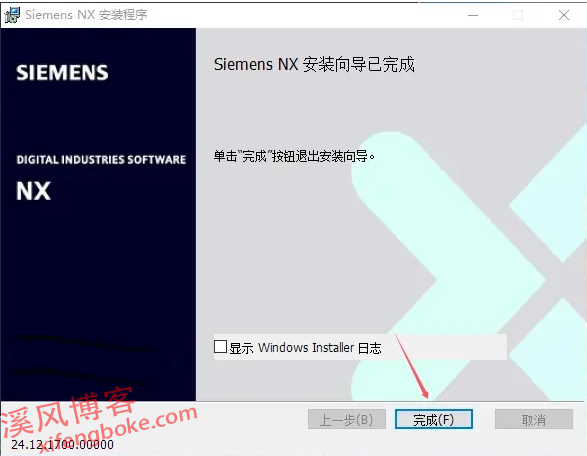
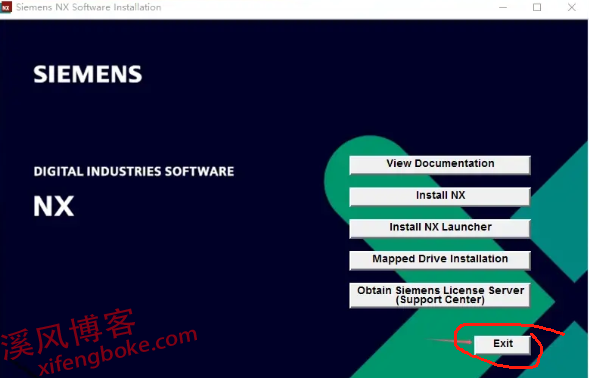
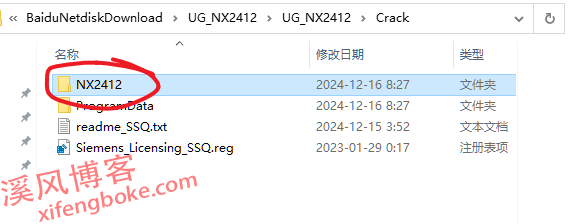
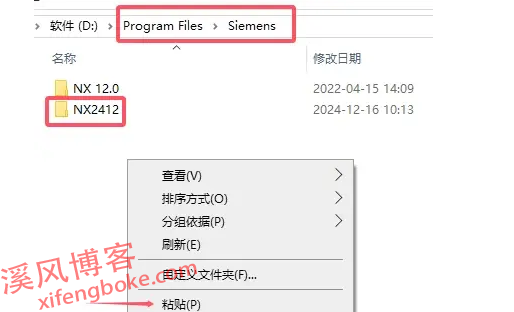

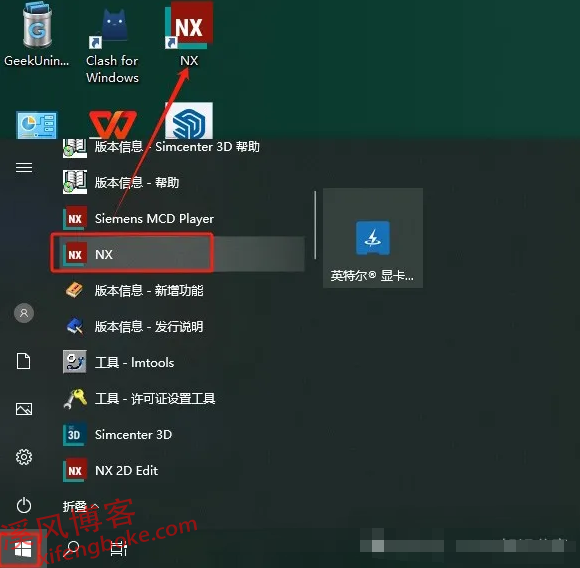
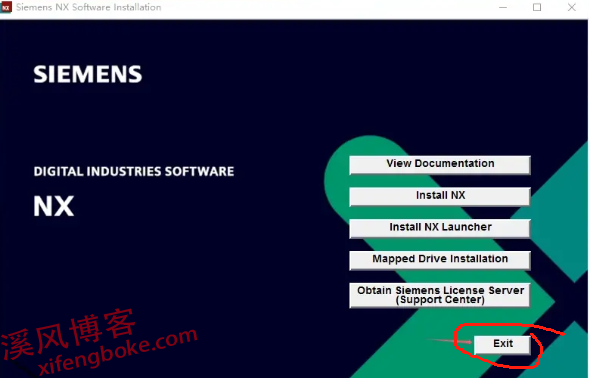


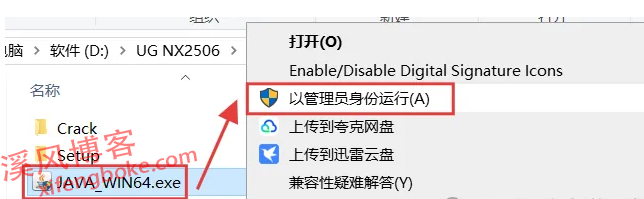
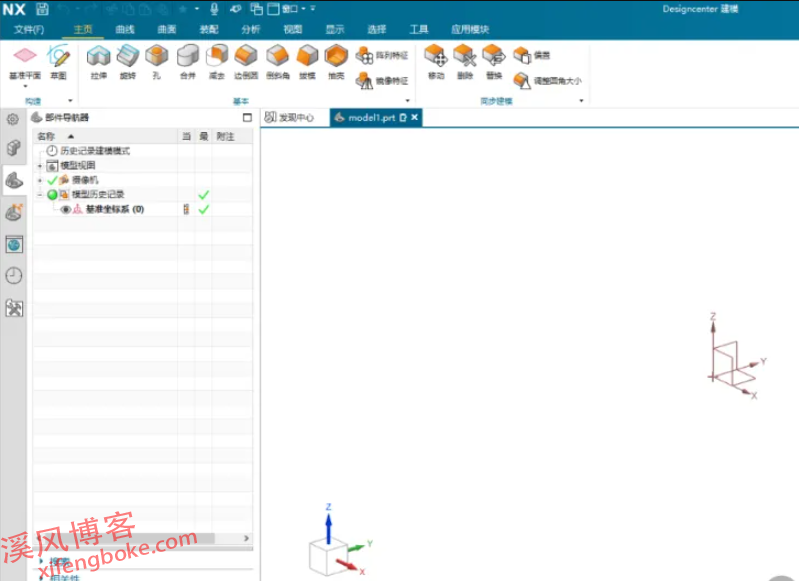
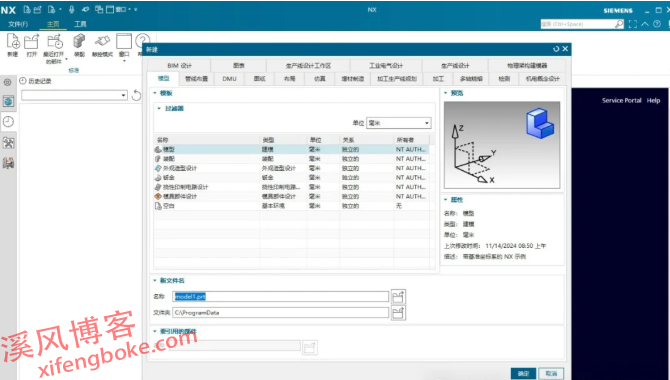
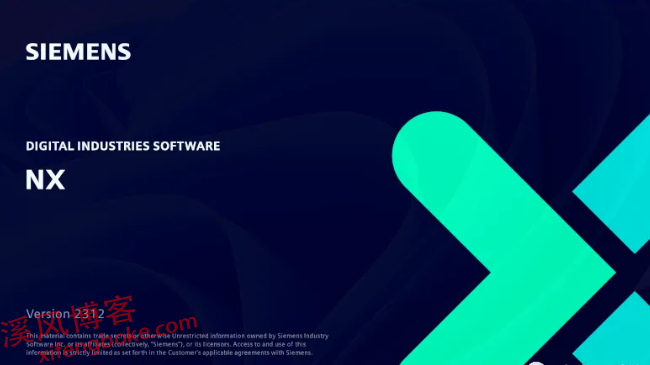
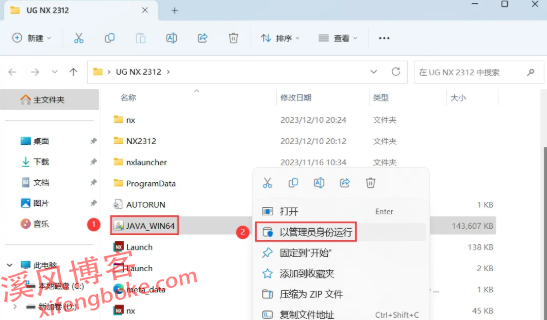
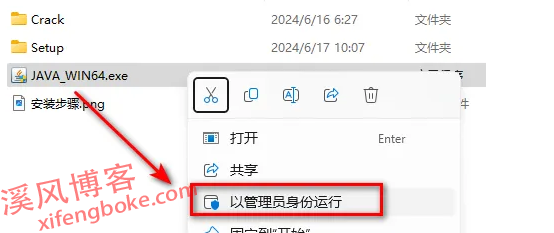
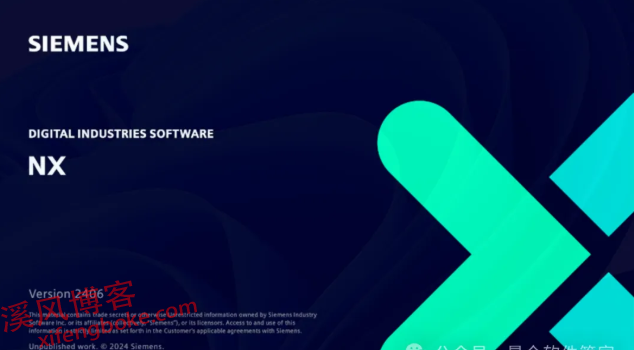

还没有评论,来说两句吧...